如何使用虚拟光驱-使用虚拟光驱的详细步骤
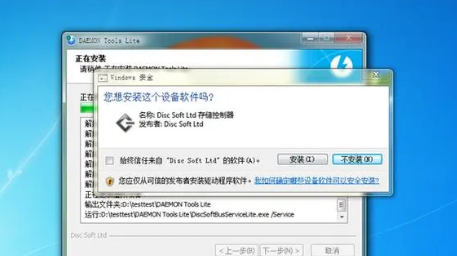
使用虚拟光驱可以让你在不需要物理光盘的情况下加载和使用光盘镜像文件。以下是使用虚拟光驱的一般步骤:
### 准备工作
1. **下载并安装虚拟光驱软件**:常见的虚拟光驱软件有Daemon Tools、Alcohol 120%、Virtual CloneDrive等。选择一个你喜欢的软件并下载安装。
2. **下载光盘镜像文件**:如果你已经有了光盘镜像文件(通常是ISO、BIN、CUE等格式),可以直接使用。如果没有,可以从网上下载你需要的镜像文件。
### 使用虚拟光驱软件
1. **打开虚拟光驱软件**:安装完成后,打开你选择的虚拟光驱软件。
2. **创建虚拟光驱**:在软件中,找到“创建虚拟光驱”或类似选项。根据提示进行操作,创建一个新的虚拟光驱。
3. **加载光盘镜像文件**:在软件中,找到“装载镜像文件”或类似选项。选择你下载的光盘镜像文件,点击“打开”或“装载”。
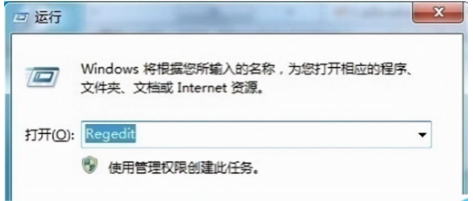
4. **查看虚拟光驱**:在“我的电脑”或“此电脑”中,你会看到一个新的光驱图标,这就是你创建的虚拟光驱。双击这个图标,可以查看和使用其中的内容。
### 使用虚拟光驱玩游戏或安装软件
1. **运行游戏或软件**:如果虚拟光驱中的内容是游戏或安装程序,可以直接双击运行。如果是压缩文件,需要先解压再运行。
2. **卸载虚拟光驱**:当你不再需要使用虚拟光驱时,可以在虚拟光驱软件中找到“卸载虚拟光驱”或类似选项,将虚拟光驱移除。
### 注意事项
- **合法使用**:确保你使用的光盘镜像文件是合法的,不要用于非法目的。
- **备份数据**:如果你需要多次使用同一张光盘,可以考虑将光盘内容备份到硬盘上,以减少对光盘的磨损。
- **保持软件更新**:定期更新虚拟光驱软件,以确保其兼容性和安全性。
通过以上步骤,你可以轻松地使用虚拟光驱加载和使用光盘镜像文件。
大米软件园版权声明:以上内容均为本站原创,未经允许不得转载!










